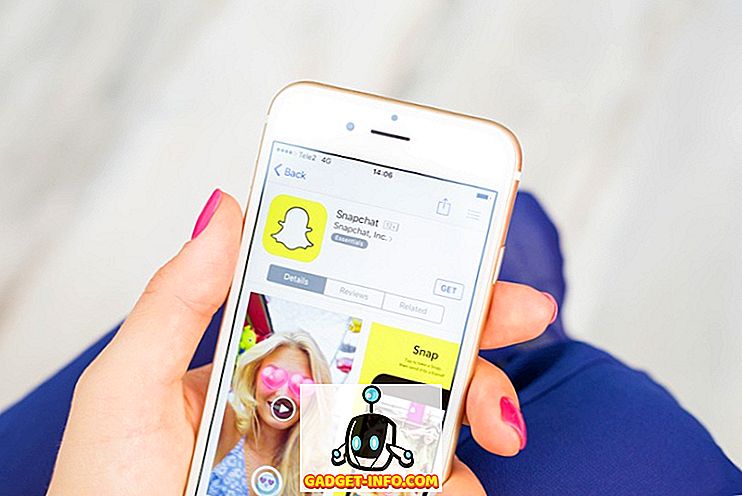Es nesen nopirku Actiontec MoCA 2.0 Ethernet uz koaksijas adapteri, jo visa mana māja ir pieslēgta koaksijai, un es nesen atjaunoju uz FIOS Quantum Gateway, kas atbalsta arī MoCA 2.0.
Izmantojot šo adapteri, es varētu palielināt lokālo datu pārraides ātrumu uz manu LAN uz aptuveni 400 Mb / s vai 50 MB / s, salīdzinot ar iepriekšējo ātrumu, ko es saņēmu ar MoCA 1.1, kas bija aptuveni 100 Mbps vai 12, 5 MB / s.
Es arī nesen uzrakstīju ziņu manā citā vietnē, paskaidrojot, kā jauninājums uz jauno Quantum Gateway ir labs solis, ja jums ir jūsu interneta FIOS.

Lai gan tas ir lielisks adapteris un viens no nedaudzajiem, kas atbalsta MoCA 2.0, tam ir arī daži jautājumi. Ja jūs lasāt pārskatus par Amazon, tas ir vai nu pasakains, vai tas bieži samazinās, un tas ir jāatsāk.
Par laimi, Actiontec ir to papildinājis ar jauniem programmaparatūras atjauninājumiem. Diemžēl es nevarēju atrast vienu vietni, kas varētu man pateikt, kā atjaunināt adaptera firmware! Visbeidzot, es sazinājos ar klientu apkalpošanas pārstāvjiem Actiontec un uzzināju šo procedūru.
Šajā rakstā es eju ar jums, lai izveidotu savienojumu ar tīmekļa saskarni Actiontec ECB6200 adapterī un atjauninātu programmaparatūru. Turklāt es nodrošināšu arī lejupielādes saiti jaunākajai programmaparatūrai, ko viņi man nodrošināja. Šī procedūra var darboties ar ECB6000.
Jaunināt ECB6200 programmaparatūru
Lai sāktu darbu, atvienojiet koaksijas kabeli no adaptera. Kad to izdarīsiet, dodieties uz priekšu un pievienojiet Ethernet kabeļa galu adapterim un otru galu - Windows datoram.
Tagad jūsu Windows datorā ir jāmaina daži tīkla iestatījumi, lai varētu izveidot savienojumu ar adaptera tīmekļa saskarni. Lai to izdarītu, atveriet vadības paneli un noklikšķiniet uz Tīkla un koplietošanas centra . Pārliecinieties, vai no kategorijas skatījuma pāriet uz mazām vai lielām ikonām.

Tagad dodieties uz priekšu un noklikšķiniet uz Mainīt adaptera iestatījumus kreisajā pusē.

Ar peles labo pogu noklikšķiniet uz Ethernet vai Local Area Connection un izvēlieties Properties .

Sarakstā atlasiet 4. protokola versiju (TCP / IPv4) un pēc tam noklikšķiniet uz pogas Rekvizīti .

Iet uz priekšu un atlasiet pogu Izmantot šādu IP adresi un ievadiet šādus numurus, kā parādīts zemāk. IP adresei es izvēlējos 192.168.144.5, bet pēdējam skaitlim var izvēlēties kaut ko, ja vien tas nebeidzas ar .30 vai .1.

Pārliecinieties, lai iestatītu noklusējuma vārteju uz 192.168.144.1 . DNS serveriem nav jāievada skaitļi. Noklikšķiniet uz Labi un pēc tam vēlreiz uz Labi, lai atgrieztos vadības panelī. Tagad atveriet tīmekļa pārlūkprogrammu un ierakstiet šādu IP adresi: 192.168.144.30 .

Ja viss ir pareizi konfigurēts, jums vajadzētu redzēt vienkāršu Actiontec tīmekļa lapu ar informāciju par adapteri. Kur tas saka, SW versija ir pašreizējā firmware versija Actiontec adapterim. Šī raksta jaunākā versija ir 2.11.1.10.6200.1.
ecb_flashimage_2_11_1_10_6200_1
Jaunāko flash versiju var lejupielādēt no iepriekš minētās saites. To tieši man nosūtīja Actiontec, un es arī pārliecinājos, ka to skenēju, izmantojot VirusTotal, lai pārliecinātos, ka tas ir tīrs. Tagad noklikšķiniet uz SW Update un noklikšķiniet uz pogas Pārlūkot, lai izvēlētos .BIN failu. Pirms mēģināt augšupielādēt failu, jums, protams, vispirms ir jāatbrīvo saturs.

Noklikšķiniet uz pogas Augšupielādēt un tā sāks augšupielādēt. Jūs redzēsiet augšupielādēto procentuālo daļu un, kad tas sasniegs 100%, tas nozīmē, ka ir pabeigta un pārstartēta . Ņemiet vērā, ka šajā brīdī tas faktiski neatjaunina ekrānu. Jums jāgaida minūte, un pēc tam vienkārši mēģiniet atsvaidzināt tīmekļa lapu vēlreiz.
Manuprāt, man bija jāatjaunina pāris no šiem jautājumiem un jāpārvar daži jautājumi. Pirmkārt, augšupielādējot, tas dažkārt tiktu iestrēdzis. Pirmo reizi, kad es mēģināju, tas sasniedza 87% un tad tur sēdēja. Galu galā es to atvienoju, pievienoju atpakaļ un tad mēģināju vēlreiz. Tas beidzot strādāja.
No otras puses, atjauninājums noritēja labi, bet, kad es to pievienoju atpakaļ vietā, kur to izmantoju savā mājā, tas nepārtraukti darbotos. Jauda gaisma parādīsies, tad ieslīgst gaisma un tad koaksējošā gaisma izietu apmēram divas sekundes vēlāk. Tad jaudas gaisma atkal un atkal ieslēgtos, un tad tas pats ar koaksijas gaismu. Šajā gadījumā man vajadzēja nospiest un turēt atiestatīšanas pogu apmēram 10 sekundes pēc visu kabeļu atvienošanas un problēmu novēršanas.
Ja jūs lasāt šo ziņu vairākus mēnešus pēc datuma, kad tā tika rakstīta, noteikti sazinieties ar viņiem tieši pie 888-436-0657 vai aizpildiet šo tiešsaistes tehniskās palīdzības veidlapu, lai iegūtu jaunāko programmaparatūras versiju, kas jums nosūtīta pa e-pastu. Ja jums ir kādi jautājumi, lūdzu, sniedziet komentārus. Izbaudi!